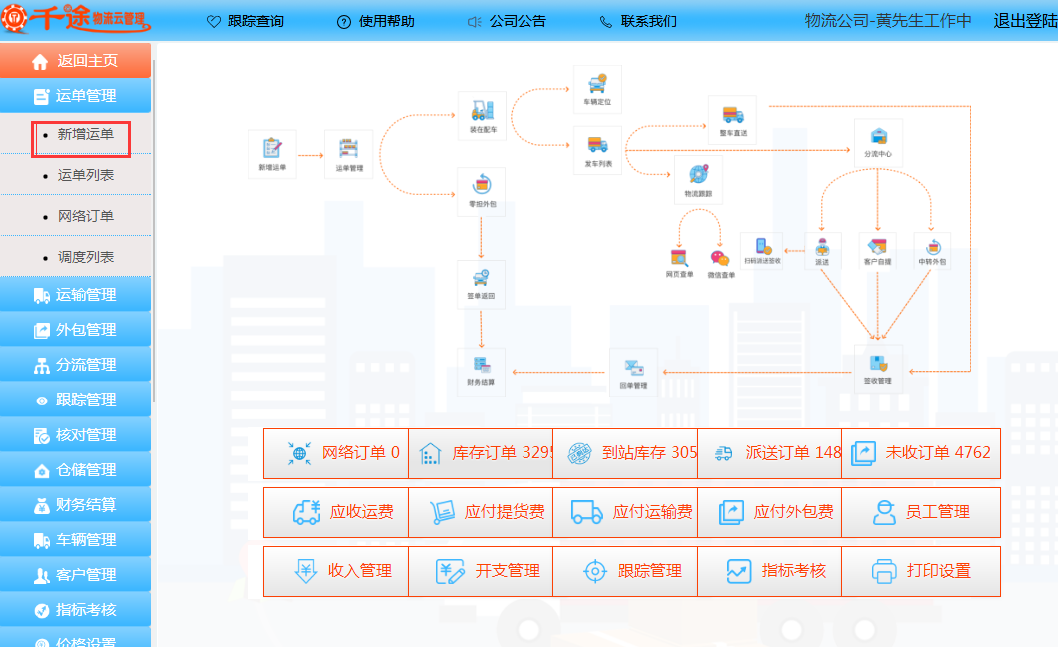
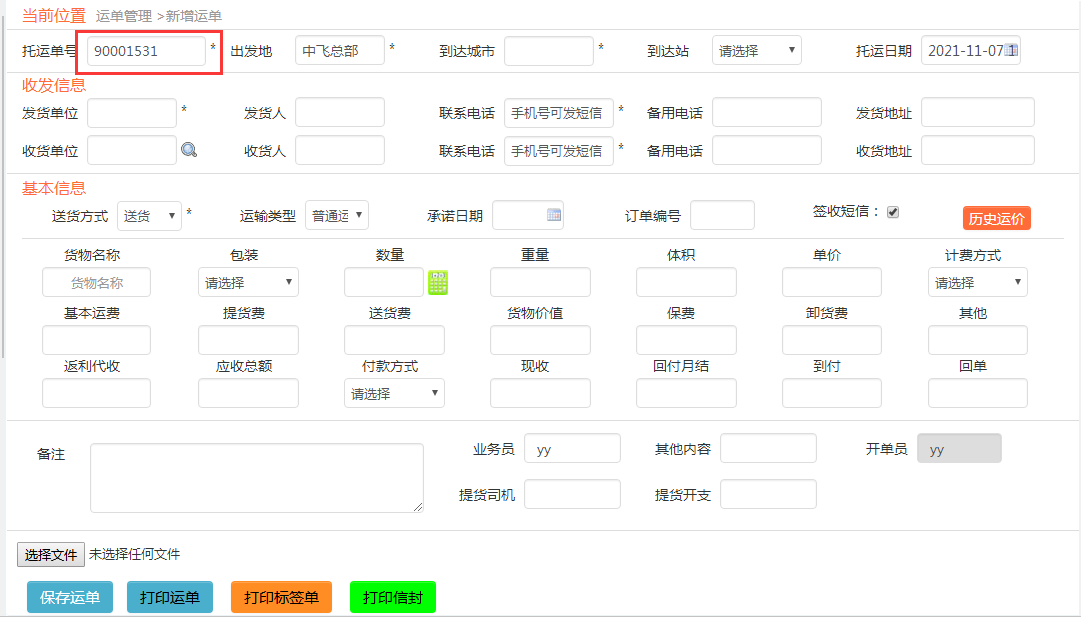
1、确认物流运单状态。
- 2、输入托运单号(注1)、时间(默认开单时间)、出发站点、到达城市、到达分站(注2)
- 3、输入发货单位和收货单位。(注3)
- 4、输入订单编号(可不填写)
- 5、选择运输方式,普通运输、加急卡板、航空运输。(默认普通运输)
- 6、点击承诺到达日期。(可不选择)
- 7、选择送货方式,签收短信是否自动发送。
- 8、查看历史运价,可查看此客户在公司的运单记录。
- 9、输入货物名称、数量、重量、体积、单价、选择包装、计费方式,系统将根据计费方式及相关数目自动得出基本运费。体积旁边有计算机可累计货物体积。(注4)
- 10、输入提货费、送货费、卸货费、货物价值(可不填,注5)、其他费用等,系统会自动计算出费用合计,然后选择付款方式,输入现付、回付、到付、返利(也就是回扣,注6)金额,回单、收条数量,回单期限等。
- 11、输入提货司机、提货开支。
- 12、保存运单,打印信封、标签、运单。
- 13、快捷键:回车跳入下一个录入框,遇到下拉选择的录入框用Tab键跳入,回车选择后再用Tab键跳入下一录入框,保存运单CTRL+S、 打印运单CTRL+z 、打印标签CTRL+x、打印信封CTRL+D ,保持打印完运单后,可按F5新增运单。
注1:新账号首先需要输入托运单号,托运单号有两种模式,一种是手动模式,一种自动模式。可以在“公司管理—资料修改—运单生成”进行设置,运单设置分为自动和手动两种模式。
自动模式:选择自动模式,在新增运单页面输入初始运单单号,系统会根据初始单号自动往后延续,每次新增运单为上一运单加一单号。
手动模式:选择手动模式,新增运单页面托运单号条为空白,需要手动输入,每次新增运单都为空白。(此模式主要适用于运单单号不连续客户;或配合扫码器,扫描枪客户)
托运单号设置手动模式,每次输入运单都必须填写托运单号,设置自动模式则会在上一单号基础上加一自动生成。
注2:到达城市根据货物到达城市输入,到达分站将会根据到达城市自动跳转到此城市所属分站,(例如中山都属于广州分站,当输入到达城市为深圳后,到达分站将自动跳转至广州)到达城市及中转派送城市及所属分站设置在“公司管理—分站管理”中设置。
注3:发货单位信息和收货单位信息第一次输入后将分别自动保存至客户管理的发货方资料和收货方资料中,以后可在发货单位和收获单位栏中输入名称点击调用。(例如第一次发货输入千途物流网的名称、联系人、电话、地址等信息,第二次只需要输入千途物流网,就可直接调用其他信息。)
发货单位及收货单位名称必须要填写详细,如果有相同公司抬头,第二次输入会将前一次信息覆盖,如果需要同时保存,则需要在名称上加上姓名。(例如千途物流网有两个不同发货/收货单位,如果需要同时保存,在名称保存千途物流网张三,千途物流网李四;这样操作可同时保存两个发货单位,同时也方便后续对账。)
发货单位及收货单位信息的添加/修改,可以点击“客户管理—发货方资料/收货方资料”进行添加/修改/删除。
注4:计算机功能可累计货物体积,将货物的长、宽、高、件数输入后,计算机会自动计算体积、重量并累加,点击保存后会自动输入运单中的数量、重量、体积。
注5:货物价值是货运保险的依据,可在“公司管理—资料修改—保险费率”进行设置,设置费率以及参保的最低费用,保存后系统会自动设置,开单时会根据货物价值自动计算费用。
注6:返利也就是我们通俗说法的回扣。


